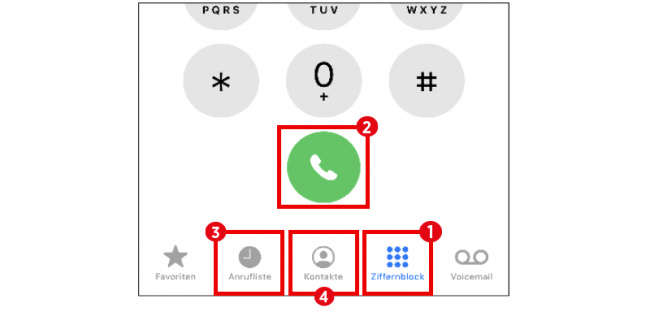Nawet jeśli na pewno nie jest to dla Ciebie niespodzianką: możesz też używać iPhone'a do wykonywania połączeń – i to bardzo wygodnie. Jednak dla wielu użytkowników funkcje telefonu mają drugorzędne znaczenie. iPhone jest często używany do innych zadań. Niemniej jednak na kolejnych stronach pokażemy, w jaki sposób można używać iPhone'a jako telefonu.
1. Zadzwoń
Jeśli chcesz zadzwonić do kogoś za pomocą iPhone'a, masz różne opcje. Jeśli nie znasz jeszcze numeru, po prostu wpisz go samodzielnie. W tym celu po uruchomieniu aplikacji telefonicznej wybierz ikonę „Zablokuj numer” (1) , wpisz numer, a następnie kliknij „Zadzwoń” (2) . Możliwe jest również wybranie numeru poprzedniego rozmówcy za pomocą ikony „Lista połączeń” (3). Na koniec możesz użyć ikony „Kontakty” (4), aby zadzwonić do osób w aplikacji kontaktów.

2. Odbieraj lub odrzucaj połączenia
Gdy tylko ktoś do Ciebie zadzwoni, na wyświetlaczu pojawi się komunikat – także na ekranie blokady. Aby odebrać połączenie, po prostu dotknij ikony „odbierz”. Jeśli nie chcesz odebrać połączenia, stuknij Odrzuć. Istnieją również inne sposoby na kontynuowanie połączenia. Poznasz je na kolejnych stronach.

3. Usłysz rozmówcę przez głośnik
Jeśli nie chcesz trzymać iPhone'a przy uchu podczas wykonywania połączenia lub jeśli chcesz, aby inne osoby śledziły połączenie, wykonaj następujące czynności: Odbierz połączenie lub zadzwoń do osoby, z którą chcesz rozmawiać. Podczas połączenia dotknij ikony głośnika (1) . Teraz możesz usłyszeć rozmówcę przez głośnik. Sam mówisz do mikrofonu swojego iPhone'a, ale być może będziesz musiał mówić trochę głośniej, aby być dobrze słyszanym.

4. Zapisz numer telefonu dzwoniącego
Jeśli chcesz zapisać numer telefonu dzwoniącego, jest to również możliwe. Jak wiesz, wszystkie połączenia pojawiają się na „Liście połączeń”. Otwórz go jednym dotknięciem palca i dotknij „Wszystko” (1) . Znajdź numer telefonu, który chcesz zapisać i dotknij małej ikony i po prawej stronie (2) . Aby zapisać numer telefonu w aplikacji Kontakty, wybierz wpis „Utwórz nowy kontakt” (3) . Następnie wprowadź ich imię i nazwisko oraz adres i dotknij „Gotowe”.

5. Zadzwoń pod numer w e-mailu lub ze strony internetowej
Jeśli w witrynie, wiadomości e-mail lub wiadomości znajduje się numer telefonu, możesz zadzwonić pod ten numer bezpośrednio, bez konieczności uprzedniego dodawania go do aplikacji Osoby. Aby to zrobić, dotknij numeru znajdującego się tam na stronie, w e-mailu lub w wiadomości. Pojawi się małe okno, w którym możesz natychmiast zadzwonić pod numer. Alternatywnie może być możliwe połączenie FaceTime lub zamiast tego możesz wysłać wiadomość. W przypadku połączenia uruchamiana jest aplikacja telefonu i wybierany jest odpowiedni numer.

6. Odsłuchaj pocztę głosową
Jeśli nie możesz się z Tobą skontaktować, połączenie kończy się na automatycznej sekretarce Twojego iPhone'a – zwanej pocztą głosową – pod warunkiem, że dzwoniący zostawił wiadomość. Wiadomości poczty głosowej można odsłuchać, dotykając ikony o tej samej nazwie w prawym dolnym rogu aplikacji telefonu (1) . Zostanie wywołana skrzynka pocztowa i odtworzone zostaną istniejące wiadomości. Możesz też wpisać „1” na klawiaturze numerycznej (2) . Aby zakończyć pocztę głosową, dotknij ikony rozłączania (3) .

7. Zadzwoń przez FaceTime
Jeśli Twoi współpracownicy, znajomi lub członkowie rodziny również mają iPhone'a, iPada lub Maca, możesz komunikować się z nimi za pomocą FaceTime. To – podobnie jak znacznie lepiej znany Skype – telefonia internetowa. Możesz stwierdzić, czy Twój potencjalny partner do rozmowy jest dostępny za pośrednictwem FaceTime, wpisując go w aplikacji Kontakty. Otwórz go i wybierz żądany kontakt. Jeśli znajdziesz tam symbol FaceTime dla telefonii wideo (kamery) (1) , możesz również uzyskać do niego dostęp przez FaceTime. Aby zadzwonić za pomocą FaceTime, dotknij odpowiedniej ikony.

8. Edytuj kontakty
Jak dobrze wiadomo, aplikacja Kontakty odpowiada za zarządzanie Twoimi kontaktami na iPhonie. Jeśli chcesz edytować kontakt, na przykład dodać nowy numer telefonu, wykonaj następujące czynności. Wybierz kontakt i dotknij „Edytuj” w prawym górnym rogu. Aby usunąć wpisy, dotknij czerwonego symbolu minusa (1) . Aby dodać nowe kliknij na zielony symbol plusa (2) . Jeśli chcesz zmienić istniejące wpisy, dotknij żądanego wpisu, takiego jak numer telefonu, i wprowadź nowy wpis za pomocą klawiatury ekranowej. Gdy skończysz, kliknij „Gotowe” w prawym górnym rogu.

9. Zablokuj numer telefonu
Każdy zna irytujące telefony. W większości przypadków bezpiecznie je odrzucasz, dotykając Odrzuć podczas połączenia. Jednak niektórzy dzwoniący są wytrwali i próbują raz za razem. W takim przypadku pomaga zablokować ich numer telefonu na iPhonie. Postępuj w następujący sposób: Wybierz ikonę „Lista połączeń” (1) i znajdź odpowiedniego rozmówcę. Teraz dotknij małej ikony „i” po prawej stronie. Aby zablokować kontakt, dotknij opcji Zablokuj rozmówcę (2) na dole.

10. Wycisz dzwoniących na linii
Jeśli kiedykolwiek będziesz chciał wyciszyć rozmówcę podczas rozmowy lub utrzymać go na linii, jest to oczywiście również możliwe w przypadku iPhone'a. Aby to zrobić, dotknij ikony „Wycisz” (1) podczas połączenia. Aby wyłączyć wyciszenie, ponownie dotknij tej samej ikony.

11. Odbierz połączenie SMS-em
Jeśli nie chcesz, aby Ci przeszkadzano, ale chcesz wysłać dzwoniącemu odpowiedź, możesz to zrobić za pomocą automatycznego SMS-a. Podczas odbierania połączenia dotknij Wiadomości (1) . Dzwoniący jest następnie powiadamiany. Możesz także dostosować wiadomość, dotykając „Telefon” w „Ustawieniach”, a następnie „Odpowiedz wiadomością” (2) . 
Tutaj masz możliwość napisania trzech indywidualnych wiadomości tekstowych (3), które są wysyłane do dzwoniącego za pomocą wiadomości SMS.

12. Przekazywanie połączeń
Jeśli chcesz przekierować połączenia do iPhone'a na inny numer telefonu, np. numer stacjonarny, wykonaj następujące czynności: Otwórz „Ustawienia” i dotknij „Telefon”. Aktywuj to za pomocą wpisu „Przekierowanie połączeń” (1).

Następnie dotknij „Przekaż do” (2) i wprowadź żądany numer telefonu w następujący sposób: najpierw numer kierunkowy kraju, np. +43 dla Austrii lub +49 dla Niemiec, a następnie numer kierunkowy bez „0” na początku i na końcu numer wewnętrzny. Nie zapomnij ponownie wyłączyć „przekierowywania połączeń” (3), jeśli już go nie potrzebujesz.

Źródło obrazu wyróżnione zdjęcie: Alim Yakubov/Shutterstock.com
iPhone od początku: tworzenie postów z telefonu pojawiło się jako pierwsze na Androidmag.